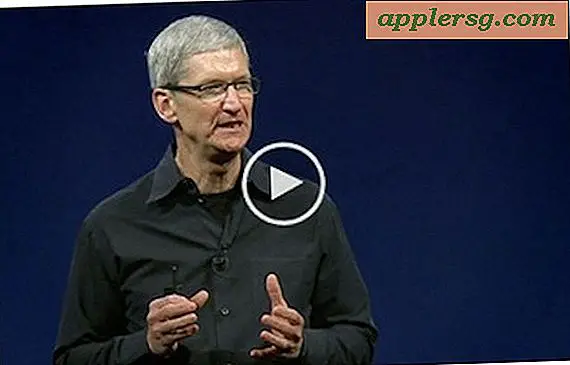Cara Menyembunyikan & Menampilkan Sel di Excel
Microsoft Excel adalah perangkat lunak spreadsheet canggih yang memungkinkan Anda menggunakan hingga 16.000 kolom data. Dengan kemampuan untuk memiliki sejumlah besar data dalam satu spreadsheet, mungkin ada kalanya Anda tidak perlu menampilkan semua data sekaligus. Misalnya, Anda mungkin ingin mencetak hanya sebagian kecil dari lembar kerja; menyembunyikan sel yang tidak ingin Anda cetak akan memungkinkan Anda untuk mencetak hanya sel yang tidak disembunyikan. Sembunyikan dan sembunyikan sel di Excel melalui kotak dialog Format Sel.
Sembunyikan Sel
Langkah 1
Pilih sel yang ingin Anda sembunyikan.
Langkah 2
Klik tab "Format" dan kemudian klik "Format Sel."
Langkah 3
Klik tab "Nomor".
Langkah 4
Klik "Kustom" dari Daftar Kategori.
Ketik tiga titik koma ";;;" ke dalam kotak teks "Ketik" dan kemudian klik "OK." Data sel akan disembunyikan.
Perlihatkan Sel
Langkah 1
Buka kembali kotak dialog Format Sel.
Langkah 2
Hapus titik koma di kotak Type.
Klik "Oke."